UG10.0练习三维建模五百四十七
1、如下图所示,
打开UG10.0软件,新建一空白的模型文件,
另存为:UG10.0练习三维建模五百四十七

2、如下图所示,
执行【菜单——插入——设计特征——圆柱体】,
指定矢量Z轴,指定点:坐标原点,
设置尺寸:直径20,高度15,
点击确定。
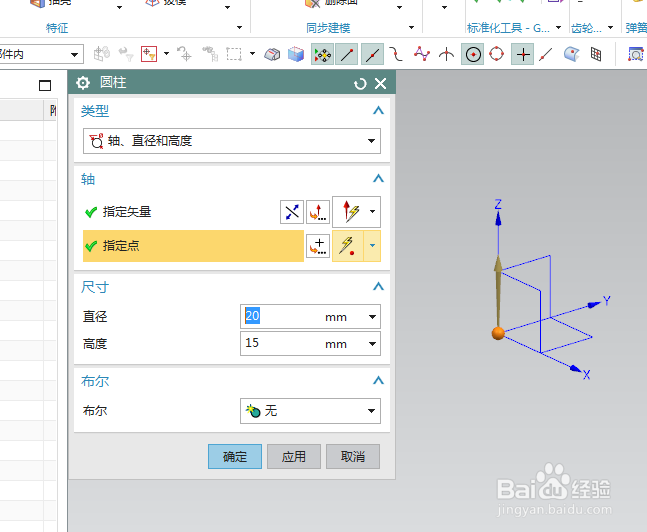
3、如下图所示,
点击工具栏中的抽壳命令,
选择底面,设置厚度为2,
点击确定。

4、如下图所示,
点击工具栏中的孔命令,指定点:上端面圆心点,
设置形状为简单孔,直径14,深度50,
点击确定。
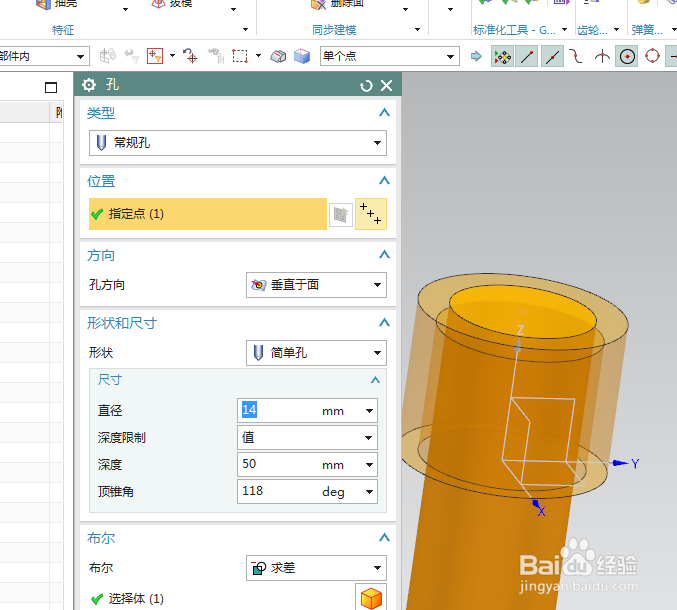
5、如下图所示,
点击工具栏中的拉伸命令,点击圆柱上端面(红色平面),
直接进入草图。

6、如下图所示,
激活矩形命令,画两个矩形,
激活快速尺寸命令,标注尺寸:矩形边距离纵轴1,两个矩形边相距2,
点击完成,退出草图。

7、如下图所示,
设置限制:0开始,5结束,
布尔求差,
点击确定。

8、如下图所示,
执行【菜单——插入——设计特征——圆柱体】,
指定矢量X轴,偏转30度,指定点:X坐标和Y坐标都是0,Z坐标是5,
设置尺寸:直径5,高度30,
布尔求差,点击确定。
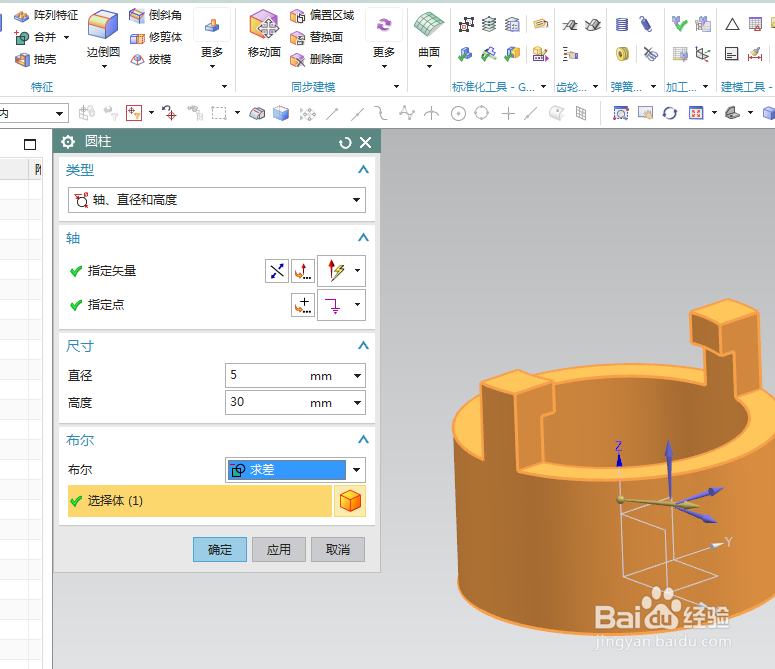
9、如下图所示,
点击工具栏中的阵列命令,选中圆柱体,圆形布局,
指定矢量Z轴,设置数量2,节距角180度,
点击确定。

10、如下图所示,
点击工具栏中的边倒圆命令,
ctrl+A,选中所有的实体边线,
设置半径为R0.2,
点击确定。
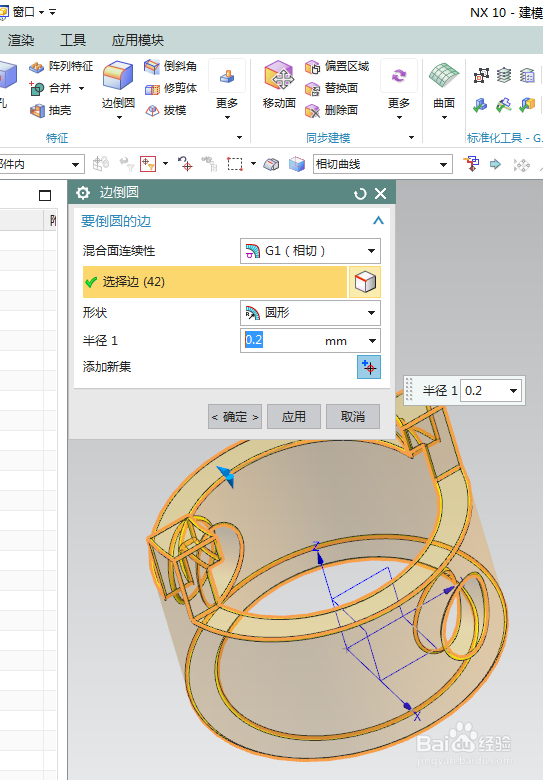
11、如下图所示,
隐藏基准坐标系,显示设置为着色,
————至此,
这个三维实体建模完成,
本次练习结束。

声明:本网站引用、摘录或转载内容仅供网站访问者交流或参考,不代表本站立场,如存在版权或非法内容,请联系站长删除,联系邮箱:site.kefu@qq.com。
阅读量:72
阅读量:138
阅读量:135
阅读量:57
阅读量:158